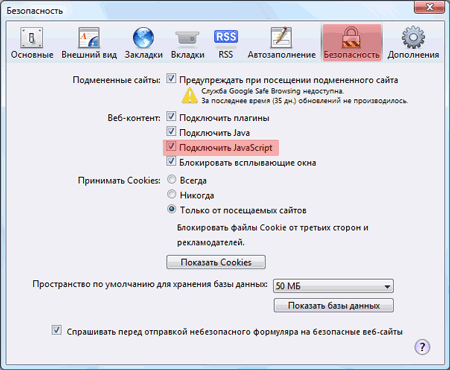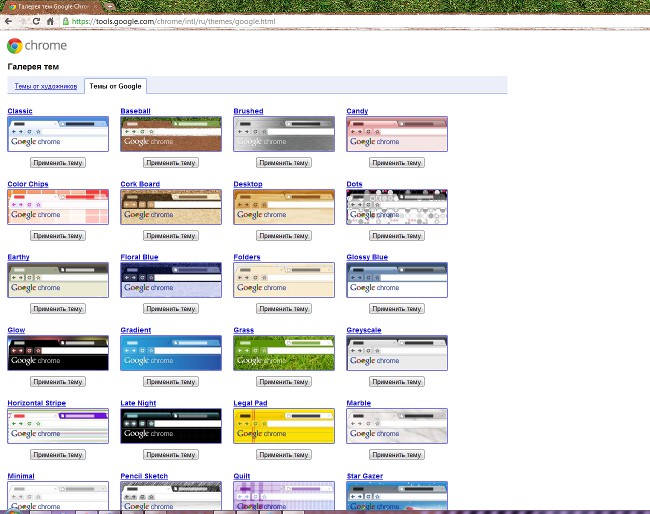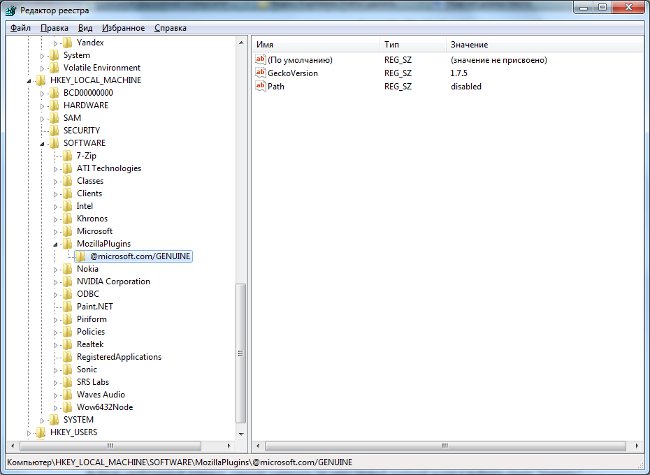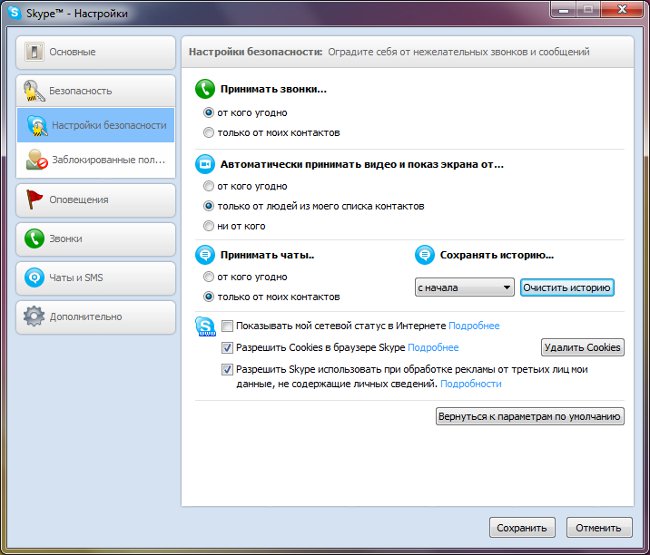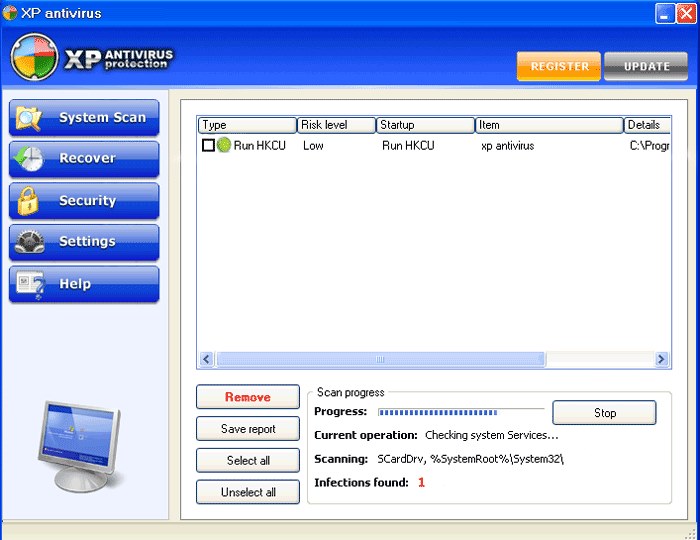Comment désinstaller Google Chrome?
 Parfois, la seule façon de faire face à "pépins"navigateur Google Chrome, associé à des échecs lors de l'installation, consiste à le supprimer de votre ordinateur et le réinstaller. Mais il arrive que le programme n'est pas complètement supprimé, laissant les "queues" dans le registre, et après la réinstallation, les problèmes sont renvoyés. Comment désinstaller correctement Google Chrome?
Parfois, la seule façon de faire face à "pépins"navigateur Google Chrome, associé à des échecs lors de l'installation, consiste à le supprimer de votre ordinateur et le réinstaller. Mais il arrive que le programme n'est pas complètement supprimé, laissant les "queues" dans le registre, et après la réinstallation, les problèmes sont renvoyés. Comment désinstaller correctement Google Chrome?Pour commencer, vous pouvez essayer désinstallez Google Chrome de manière standard, travaillant pour n'importe quel programme sous Windows. Pour ce faire, ouvrez le menu Démarrer, sélectionnez Tous les programmes, puis allez dans Google Chrome et supprimez Google Chrome. Allez dans le Panneau de configuration (Démarrer - Panneau de configuration), sélectionnez Ajouter ou supprimer des programmes (pour Windows 7 - Programmes et fonctionnalités), sélectionnez Google Chrome et cliquez sur le bouton Supprimer.
Dans la fenêtre qui s'ouvre, cochez la case "Supprimer également les données sur le travail dans le navigateur?" Si vous le souhaitez Supprimer votre profil d'utilisateur avec tous les paramètres, les signets et l'historique des visites. Cliquez sur Supprimer. Après cela, le processus de suppression va commencer. Notez que si Google Chrome a été installé au niveau du système (pour tous les utilisateurs), vous devez le supprimer en vous connectant à un compte avec des droits d'administrateur. Dans ce cas, le navigateur sera supprimé pour tous les utilisateurs.
Si la méthode standard pour désinstaller Google Chrome a échoué, vous pouvez essayer de le faire manuellement. Notez que cette méthode implique d'apporter des modifications au registre Windows. Donc, si vous n'êtes pas sûr que vous pouvez le faire correctement, vous feriez mieux de ne pas, ou au moins faire une sauvegarde du registre avant de désinstaller Google Chrome.
Pour créer une copie de sauvegarde du registre Windows XP, vous devez faire ce qui suit:
Démarrer - Exécuter, tapez% SystemRoot% system32restorerstrui.exe dans la zone de texte, cliquez sur OK;
Dans la fenêtre Restauration du système, sélectionnez "Créer un point de récupération", cliquez sur Suivant;
Dans la fenêtre Créer un point de récupération, entrez le nom du point de récupération, cliquez sur Nouveau;
Lorsque la création est terminée, cliquez sur Fermer.
Si quelque chose ne va pas, il sera nécessaire faire un retour en arrière du système jusqu'au point de récupération que vous avez créé.
Pour sauvegarder le registre dans Windows 7 vous devez faire ce qui suit:
Démarrer - Exécuter, tapez regedit dans la zone de texte, cliquez sur OK;
Sélectionnez la partition ou la sous-clé dont vous voulez créer la sauvegarde;
Dans le menu Fichier, cliquez sur Exporter.
Dans le menu Dossier, sélectionnez l'emplacement de la sauvegarde, entrez le nom de la sauvegarde dans le champ du nom de fichier.
Cliquez sur Enregistrer.
Si quelque chose ne va pas, vous devrez aller à l'éditeur du registre, Au lieu de l'élément Exporter, choisissez Importer et sélectionnez un fichier avec une sauvegarde dans la fenêtre qui s'ouvre.
Maintenant, vous pouvez commencer à supprimer Google Chrome. Avant de supprimer, assurez-vous que Le système d'exploitation inclut l'affichage des extensions de fichiers. Pour ce faire, allez dans le Panneau de configuration, sélectionnezOptions des dossiers pour Windows 7), dans la fenêtre qui s'ouvre, cliquez sur l'onglet Affichage et décochez la case "Masquer les extensions pour les types de fichiers enregistrés" si elle existe. Cliquez sur OK
Maintenant, vous devez cliquer avec le bouton droit sur ce lien, sélectionnez "Enregistrer le lien sous" et enregistrez le fichier en tant que remove.reg (dans la liste déroulante "Type de fichier", vous devez sélectionner"Tous les fichiers"). Fermez ensuite toutes les fenêtres du navigateur Google Chrome et double-cliquez pour lancer le fichier téléchargé. Une fenêtre de confirmation s'ouvre, vous devez cliquer sur Oui (Exécuter), puis sur OK.
Après cela, ouvrez le menu Démarrer et sélectionnez Exécuter. Selon la version du système d'exploitation Windows que vous utilisez, vous devez entrez l'une des commandes suivantes dans le champ de texte::
Pour Windows XP:% USERPROFILE% Paramètres locauxApplication DataGoogle
Pour Windows Vista / 7:% LOCALAPPDATA% Google
Un répertoire s'ouvrira, dans lequel vous voulez supprimer le dossier Chrome. Félicitations, vous avez complètement désinstallé Google Chrome de votre ordinateur!